- Исправљање ТЛС грешака обећава максималну сигурност, штитећи вас од напада.
- Када клијент и сервер не могу да комуницирају помоћу ТЛС/ССЛ протокола, долази до ове грешке.
- ТЛС руковање је механизам који покреће ТЛС шифровану комуникациону сесију.
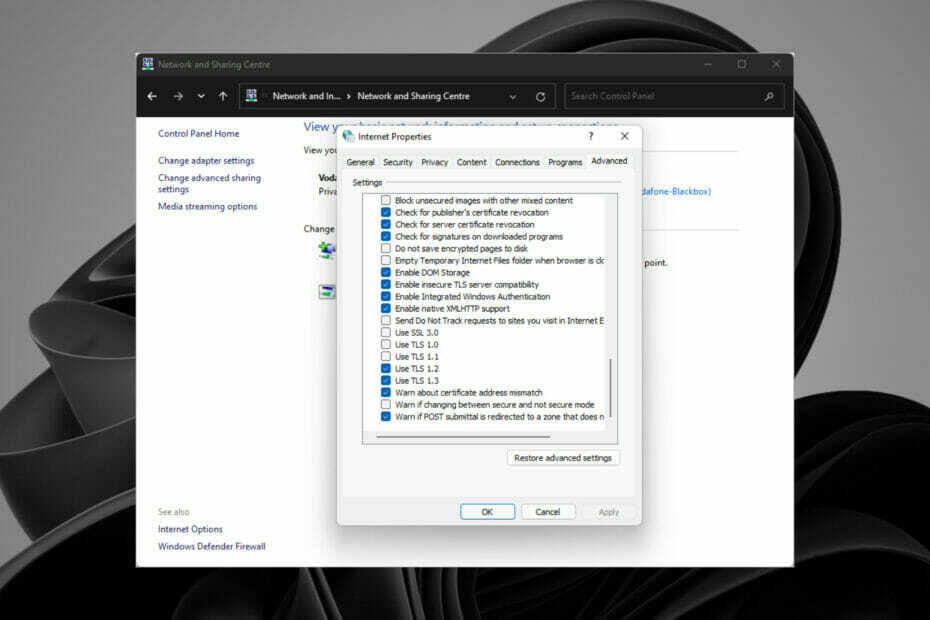
ИксИНСТАЛИРАЈТЕ КЛИКОМ НА ДАТОТЕКУ ЗА ПРЕУЗИМАЊЕ
- Преузмите алатку за поправку рачунара Ресторо који долази са патентираним технологијама (доступан патент овде).
- Кликните Започни скенирање да бисте пронашли проблеме са Виндовс 11 који би могли да изазову проблеме са рачунаром.
- Кликните Поправи све да бисте решили проблеме који утичу на безбедност и перформансе вашег рачунара
- Ресторо је преузео 0 читаоци овог месеца.
ТЛС је интернет протокол који помаже да се обезбеди безбедна комуникација и приватност на интернету.
Када комуницирају на ХТТПС протоколу, и клијент и сервер пролазе кроз ТЛС руковање са аутентификацијом и шифровањем.
Цео процес укључује промену јавних и приватних кључева провером ТЛС верзије и променом сесија које се користе за комуникацију.
Постоји неколико типова ТЛС-а: ТЛС 1.0, Т.Л.С 1.2 и ТЛС 1.3
ТЛС користи криптографију за чување осетљивих информација и тајни коришћењем сесија.
Покрићемо неке од уобичајених ТЛС грешака, узроке и како их поправити.
Који су узроци ТЛС грешке?
Постоје три типа ТЛС грешака: грешка 0к8009030ф, немогућност обезбеђивања ТЛС канала и грешка СЦХАННЕЛ.
Већина ових грешака настаје због система датотека, датотека регистратора и интернет везе.
Следећи фактори изазивају ТЛС грешке:
- Оштећене системске датотеке
- Сметње антивирусног софтвера које блокира везу са сервером.
- Проблеми са ажурирањима за Виндовс
- Неправилна конфигурација датотека и претраживача.
- Постојање малвера и вируса.
- Сервер не подржава протоколе клијента.
- Неусклађеност између конфигурисаних вредности клијента и вредности сервера. Сервер Ципхер Суитес не подржава клијентове пакете.
Као што видите, постоји много разноликости када је у питању оно што може изазвати горе поменути проблем, а ако се нађете у овој ситуацији, овај водич ће се показати од помоћи.
Како могу да поправим ТЛС грешку у оперативном систему Виндовс 11?
1. Ажурирајте системски датум и време
- Иди на Оквир за претрагу, тип Подешавања датума и времена, и притисните Ентер да отворите страницу са подешавањима.
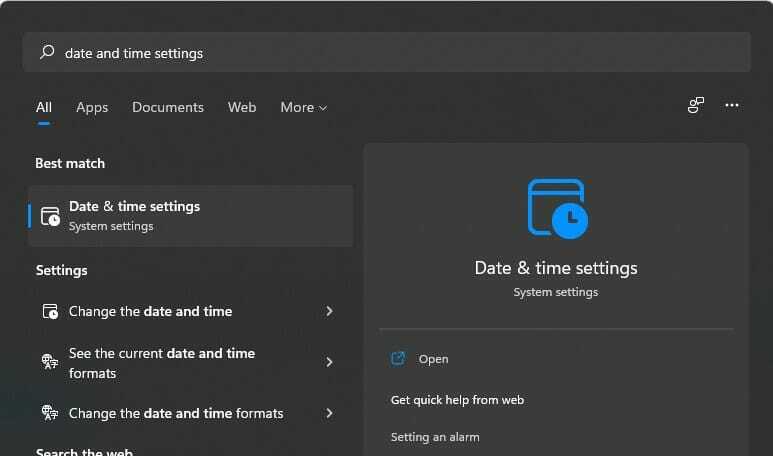
- Изабрати Опција датума и времена и Изаберите свој Временска зона и окрените Подесите време аутоматски укључено тако да се време аутоматски прилагођава.
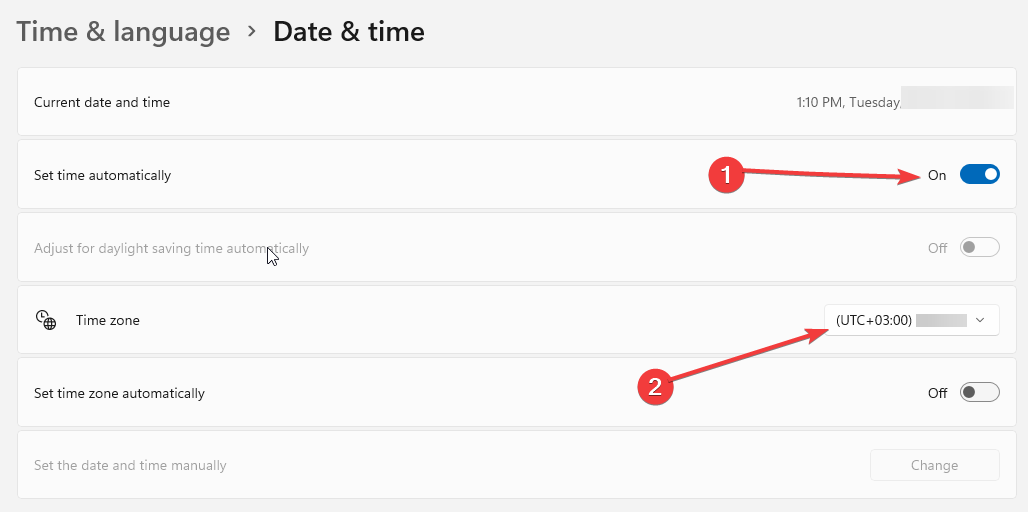
2. Користите алатку за решавање проблема треће стране
Неке системске грешке попут ТЛС-а могу бити веома разочаравајуће и понекад је њихов узрок непознат. Поуздани алат треће стране као што је Ресторо је најбоље решење.

Овај софтвер скенира цео ваш рачунар, тражећи грешке, поправљајући их или елиминишући их.
Стручни савет: Неке проблеме са рачунаром је тешко решити, посебно када су у питању оштећена спремишта или Виндовс датотеке које недостају. Ако имате проблема да поправите грешку, ваш систем је можда делимично покварен. Препоручујемо да инсталирате Ресторо, алат који ће скенирати вашу машину и идентификовати у чему је грешка.
Кликните овде да преузмете и почнете да поправљате.
Софтвер може да креира тачку враћања пре почетка. Ово вам омогућава да вратите претходне верзије у случају да нешто пође наопако.
Овај алат такође поправља оштећене ДЛЛ-ове, рушења система, шпијунски и малвер, дуплиране или оштећене датотеке и оптимизује ваш систем за боље брзине.
⇒ Узми Ресторо
3. Додајте ТЛС 1.0, 1.2 и 1.3 у уређивач регистра
- Притисните Виндовс+Р на тастатури да бисте отворили празан оквир за претрагу.
- Тип Регедит и кликните У реду.

- Идите на ову путању:
ХКЕИ_ЛОЦАЛ_МАЦХИНЕ/СОФТВАРЕ/Мицрософт/.НЕТФрамеворк/в4.0.30319 - Кликните десним тастером миша да бисте креирали нову Д-ВОРД (32-бит) вредност регистра.
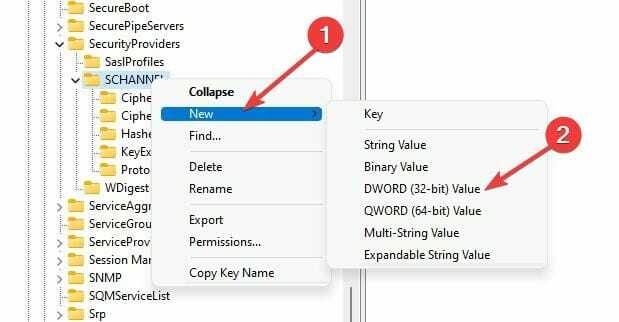
- Именуј СцхУсеСтронгЦрипто и поставите његову вредност на 1.
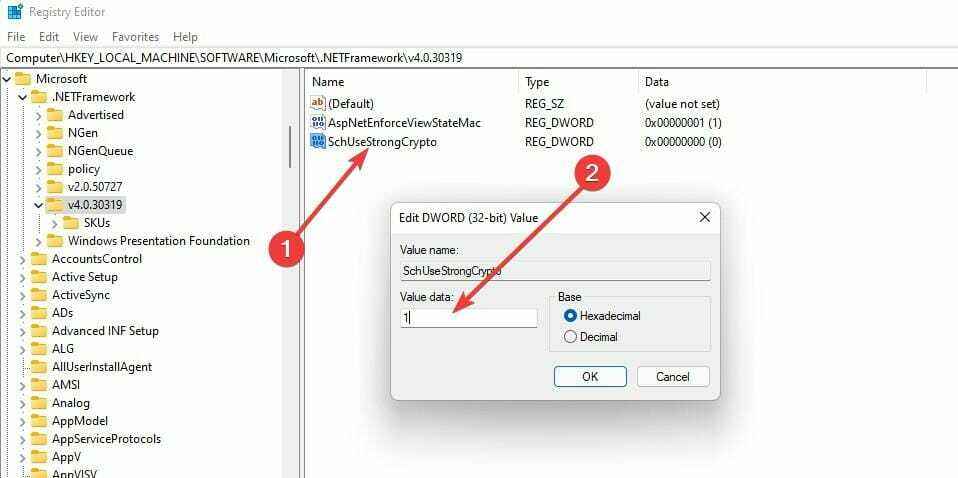
4. Уредите листу Цхипер Суите-а
- Притисните Виндовс тастер+ Р да отворите празну кутију.
- Тип гпедит.мсц у и кликните У реду да бисте отворили уређивач смерница локалне групе.
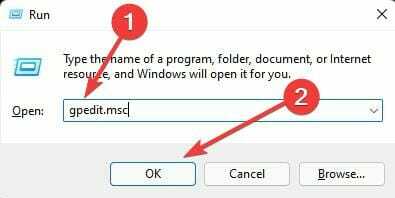
- Кликните на Конфигурација рачунара, и бирај Административни шаблони.
- Изабери Мрежа и отворите Фасцикла ССЛ Цонфигуратион Сеттингс.
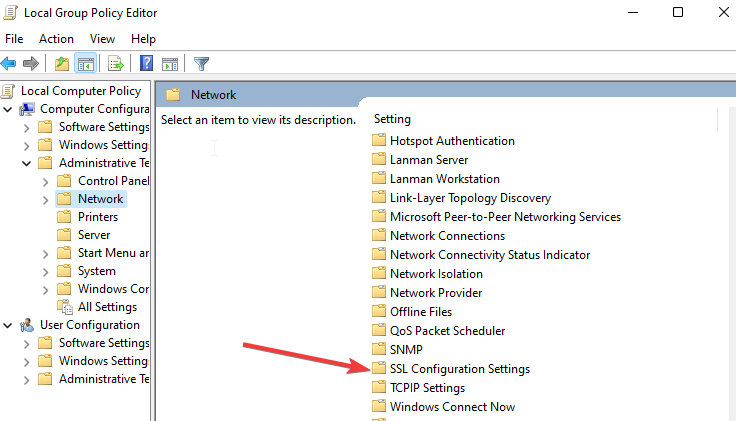
- Кликните десним тастером миша на Редослед пакета ССЛ шифри подешавања и кликните Уредити.
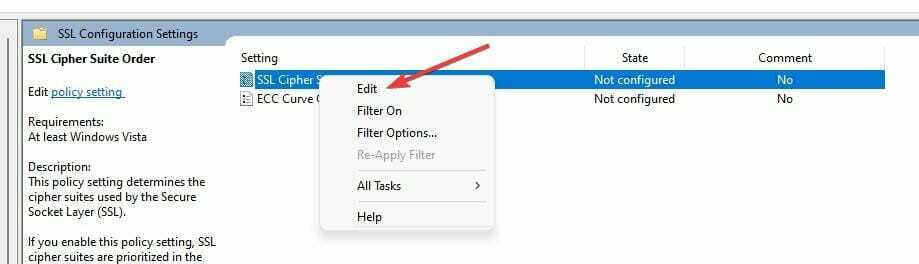
- Изабрати Омогућид опција.
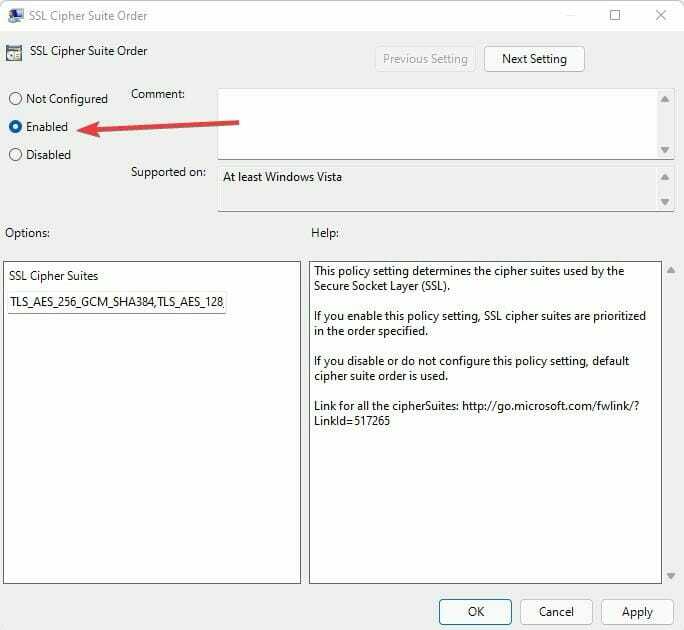
- Копирај ССЛ/ТЛС кодови Ципхер Суит и налепите их у било који уређивач као што је Нотепад.
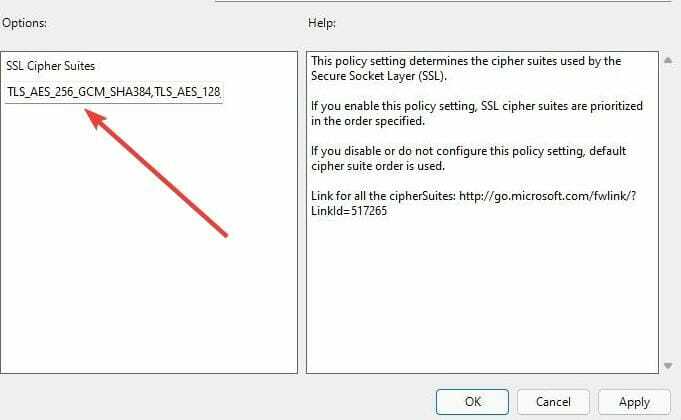
- Измените листу тако да одговара листи у балансу оптерећења: ТЛС_РСА пакети чипова на врху, затим ТЛС_ЕЦДХЕ, а затим уклоните ова два ТЛС_ДХЕ_РСА_ВИТХ_АЕС_128_ЦБЦ_СХА, ТЛС_ДХЕ_РСА_ВИТХ_АЕС_256_ЦБЦ_СХ због интероперабилности. Налепите апартмане и кликните У реду. Проверите да ли сте пратите исправну листу шифровања да би се подударала.
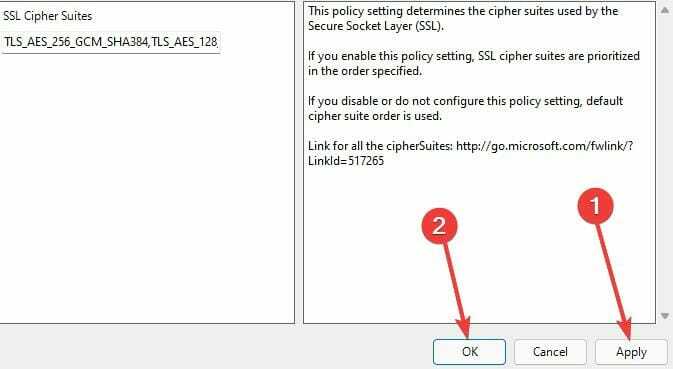
- Поново покрените рачунар.
Ципхер Суитес имају алгоритме који помажу у шифровању, аутентификацији и размени кључева за безбедне мреже.
5. Извршите ДИСМ и СФЦ скенирање
- Кликните Оквир за претрагу, тип Командна линија.
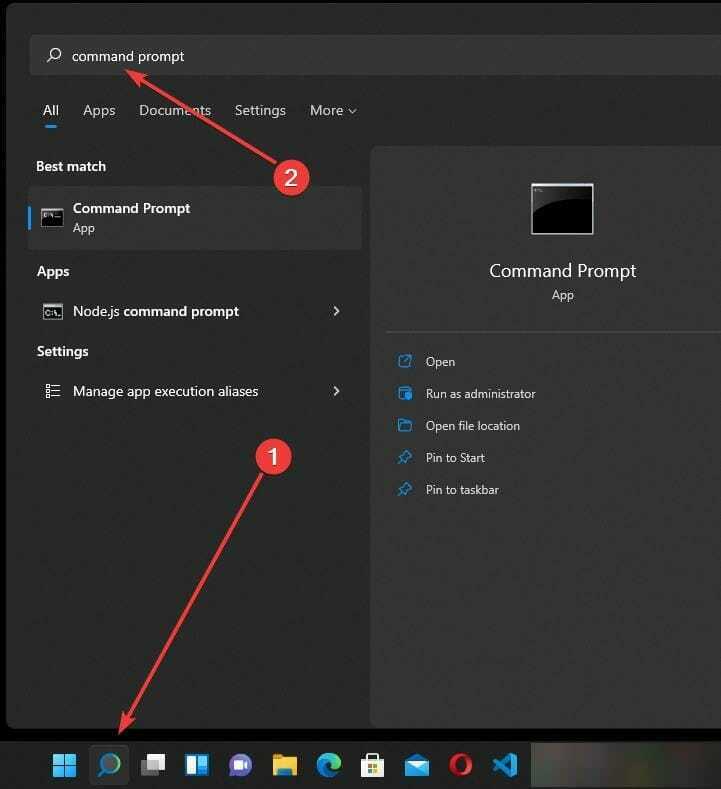
- Изаберите Покрени као администратор опција.
- Тип сфц /сцаннов и ударио Ентер. Сачекајте неколико минута да завршите процес до 100%.
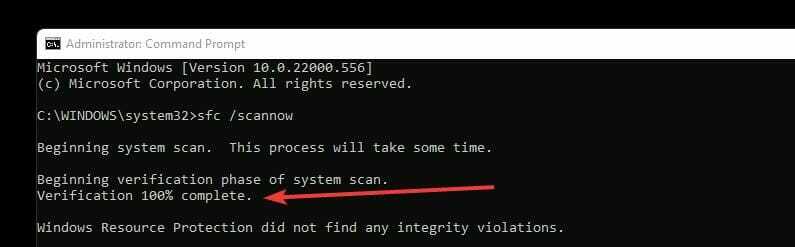
- Поновите кораке 1 и 2.
- Унесите следећу команду и притисните Ентер да бисте је покренули:
ДИСМ /Онлине /Цлеануп-Имаге /ЦхецкХеалтх
- Побољшане функције засноване на вештачкој интелигенцији стижу у Мицрософт тимове
- Проверите нови Виндовс 11 Буилд 22621.160 (Бета)
- Виндовс 11 контролер не ради? 5 начина да то поправите одмах
- 3 начина да омогућите ТЛС 1.2 на свим Виндовс издањима у 2022
- ПЦ се поново покреће када играте игрице? 7 начина да то брзо поправите
6. Онемогућите и омогућите ажурирања за Виндовс
- Притисните Виндовс + Р истовремено да отворите празну кутију.
- Тип услуге.мсц и кликните У реду да отворите страницу услуга.
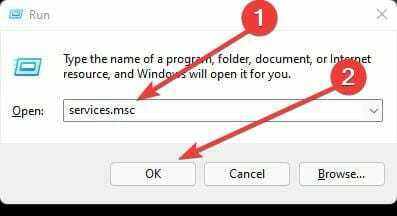
- Изаберите Виндовс Упдате опција.
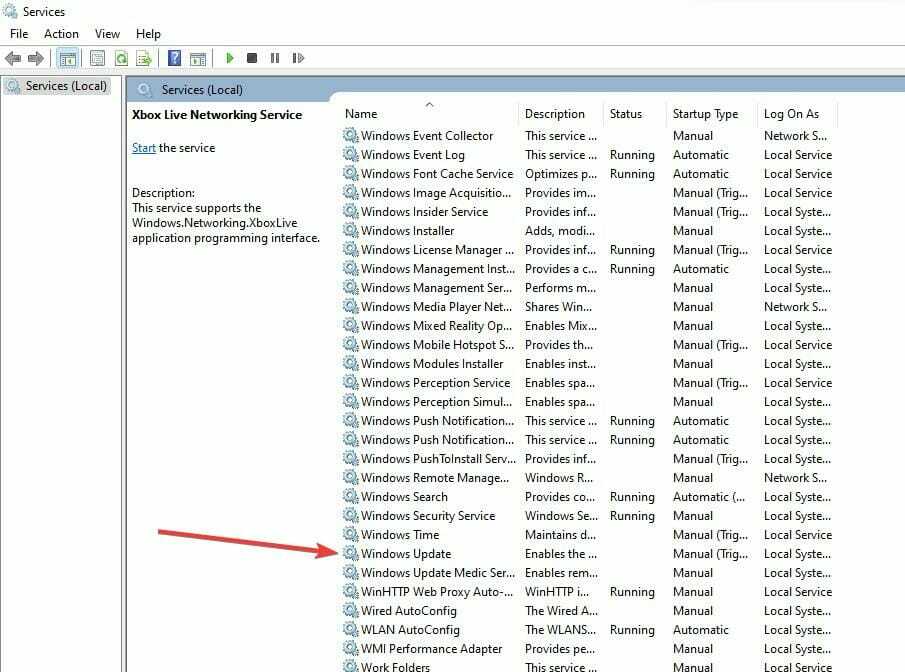
- Кликните десним тастером миша на Виндовс Упдатес и заустави их.
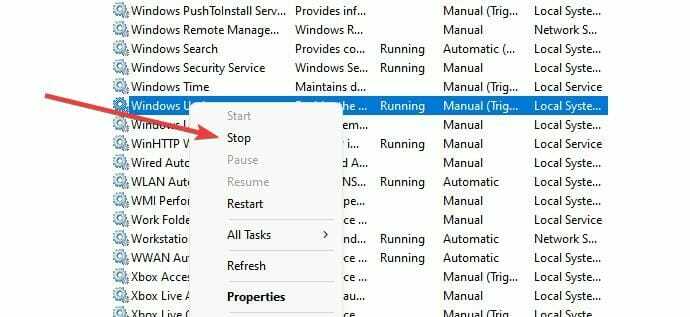
- Поновите поступак 1
- Тип %виндир%\СофтвареДистрибутион\ДатаСторе у пољу и кликните У реду да обришете кеш ажурирања и отворите нови прозор.
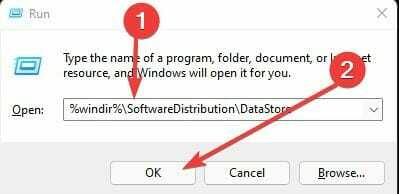
- Изаберите сав садржај тог фолдера притиском на Цтрл + А и ударио Избриши дугме да бисте их избрисали.
- Поновите кораке 1 и 2.
- Кликните десним тастером миша на Виндовс Упдате опције и Кликните на Старт. Поново покрените рачунар да бисте сачували промене.
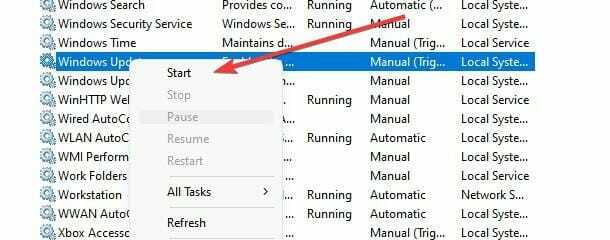
7. Дозволи ССЛ шифре
- Притисните Виндовс + Р истовремено да отворите нову празну кутију.
- Тип Регедит у кутији и притисните Ентер да бисте приступили уређивачу регистра.
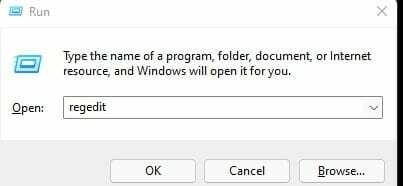
- Иди на ХКЕИ_ЛОЦАЛ_МАЦХИНЕ и отворите фасциклу СОФТВЕР и изаберите Политике.
- Кликните на Мицрософт онда Криптографија.
- Хит Конфигурација и двапут кликните да бисте проширили на ССЛ. Кликните на 00010002 и проверите да ли има додељену вредност функције.
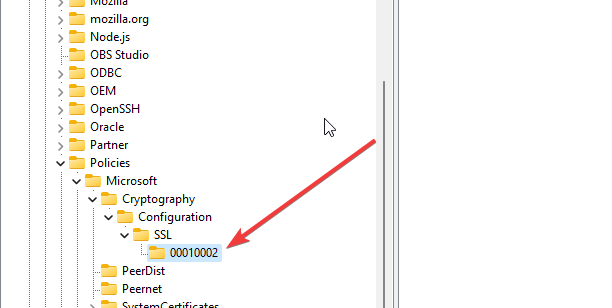
- Ако постоји, уклоните додељену вредност функцијама да бисте смањили ограничења ССЛ/ТЛС шифри.
8. Измените регистар
- Притисните Виндовс + Ристовремено да отворите нову празну кутију.
- Тип Регедит у кутију и погодио Ентер да бисте приступили уређивачу регистра.
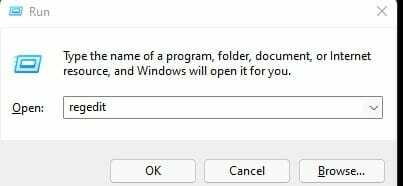
- Кликните на следећу путању:
Рачунар\ХКЕИ_ЛОЦАЛ_МАЦХИНЕ\СИСТЕМ\ЦуррентЦонтролСет\Цонтрол\СецуритиПровидерс\СЦХАННЕЛ - На СЦХАННЕЛ кликните десним тастером миша на изабрану фасциклу Нови Д-ВОРД 32-бит вредност за креирање новог кључа.
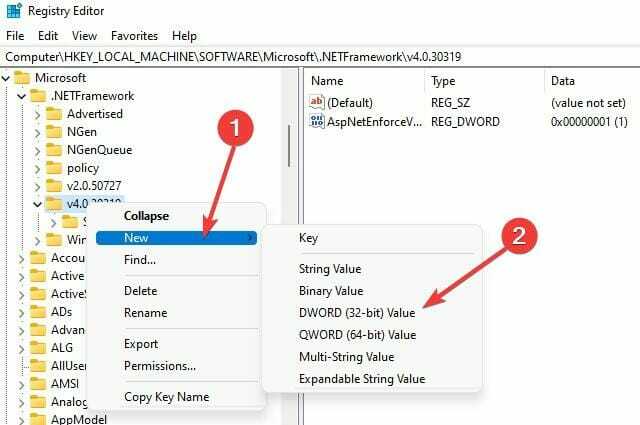
- Именујте га као ЕвентЛоггинг.
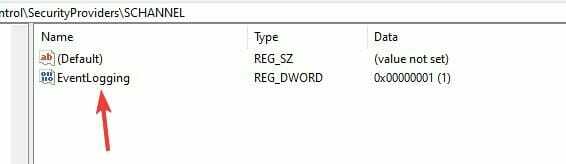
- Кликните десним тастером миша на креирани кључ, промените податке о вредности на 1 и базу на хексадецимални и кликните У реду да примените промене.
- Иди на ХКЕИ_ЛОЦАЛ_МАЦХИНЕ>СОФТВЕР>Смернице>Мицрософт>Виндовс>ВиндовсУпдате и потражите ВУСервер и ВИСтатусСервер. Ако постоје, обришите их оба.
- Након ових процеса, поново покрените машину и проверите да ли је грешка исправљена
9. Онемогућите антивирус
Неки антивирусни софтвери имају ефекат блокирањем неких подешавања и саобраћаја.
Да бисте тестирали да ли је то проблем, онемогућите неке антивирусне функције или их потпуно онемогућите и покушајте да им поново приступите.
Ако ради, промените његова подешавања или деинсталирајте како бисте били сигурни да се грешке више не појављују.
10. Промените ТЛС подешавања претраживача
- Отворите прегледач који користите или Цхроме, Мозилла Фирефок, Мицрософт Едге, итд. На пример, идемо са Цхроме-ом. Отворите Гоогле Цхроме. ПритиснитеАлт + Ф да бисте отворили Подешавања.
- Кликните на Напредна подешавања и изаберите Систем. Кликните Користите Т.Л.С 1.2 и Користите Т.Л.С 1.3 опције и кликните Применити.
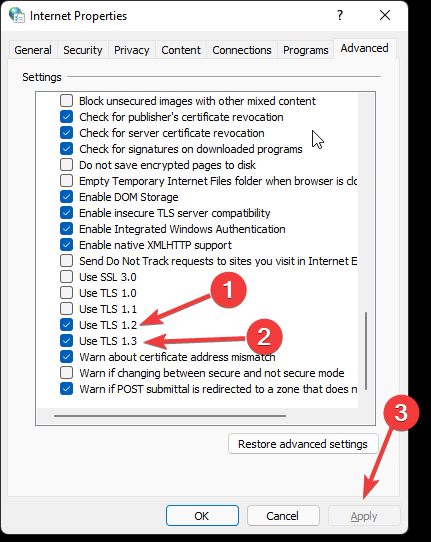
- Кликните У реду да бисте сачували промене и поново покренули Цхроме прегледач.
Како могу да спречим ТЛС грешку?
ТЛС осигурава да се подаци безбедно преносе захваљујући енкрипцији која спречава сајбер криминалце да покрену нападе и покушају да их ометају.
Спречава злонамерни софтвер и друге нападе који могу да прикупљају податке као што су трансакцијске, личне информације, итд.
Можете одабрати да примате упозорења када користите добро конфигурисан ТЛС, што олакшава исправљање грешака на које ви или корисник наиђете.
Добро конфигурисан ТЛС без грешака даје посетиоцима прилику да верују и користе вашу веб локацију без икаквих брига.
Да бисте били сигурни током претраживања или коришћења интернета, ви користите ВПН да остане приватно.
Надам се да вам је једно од наших решења успело. Поделите своје мишљење о овом проблему у одељку за коментаре испод.
 Још увек имате проблема?Поправите их овим алатом:
Још увек имате проблема?Поправите их овим алатом:
- Преузмите овај алат за поправку рачунара оцењено одлично на ТрустПилот.цом (преузимање почиње на овој страници).
- Кликните Започни скенирање да бисте пронашли проблеме са Виндовс-ом који би могли да изазову проблеме са рачунаром.
- Кликните Поправи све да бисте решили проблеме са патентираним технологијама (Ексклузивни попуст за наше читаоце).
Ресторо је преузео 0 читаоци овог месеца.


